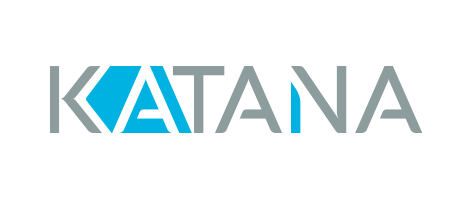Pri vystavovaní skladových dokladov sa Vám môže neraz stať, že budete v pravidelný intervaloch vystavovať opakujúce sa doklady. Na konci každého mesiaca vystavujete na nejakého zákazníka opakovane, taký istý doklad. Napríklad, keď dokupujete od dodávateľa skladové zásoby a každý mesiac sa položky a počty položiek na tomto doklade sa nelíšia alebo sa líšia len minimálne. Alebo budete na konci mesiaca potrebovať vystaviť 5 rovnakých predajných dokladov, ale každý na iného zákazníka. V aplikácii Katana nemusíte tieto doklady vypĺňať zakaždým nanovo ako robot. Stačí si ich prekopírovať, či už kopírujete položky aj s cenami alebo bez nich, Katana sa prispôsobí Vaším potrebám.
V aplikácií Katana je doklad možné vytvoriť prekopírovaním iného dokladu. Kopírovanie nie je obmedzené na typ dokladu. To znamená, že môžeme kopírovať z nákupného dokladu na preklad predaj na faktúru alebo kopírovať z predajného aj nákupného dokladu na iný predajný doklad. Aj kopírovanie dokladov v Katane ponúka viacero možností ako a čo kopírovať. Ako napríklad kopírovanie viacerých dokladov na jeden, kopírovať položky s cenami, bez cien atď…
Pre kopírovanie klikneme na funkčné tlačidlo v hlavičke dokladu. Aby bolo možné kopírovať položky na doklad, musí byť vyplnený partner.
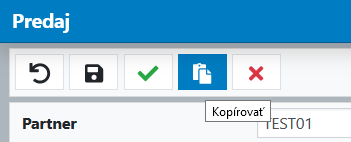
Po stlačení tlačidla sa otvorí dialógové okno pre kopírovanie dokladov.
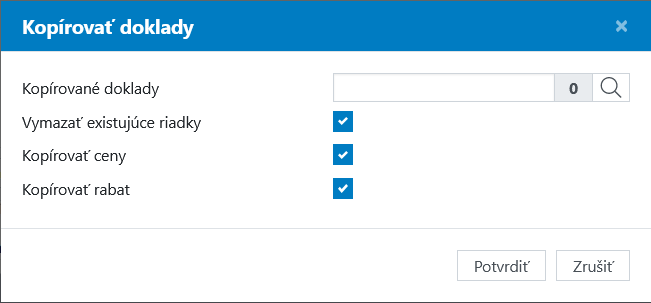
Vybrať doklad alebo doklady, z ktorých budeme kopírovať je možné buď zadaním kódu dokladu alebo kliknutím na lupu čím sa otvorí prehľadom skladových dokladov, ktoré je možné kopírovať.
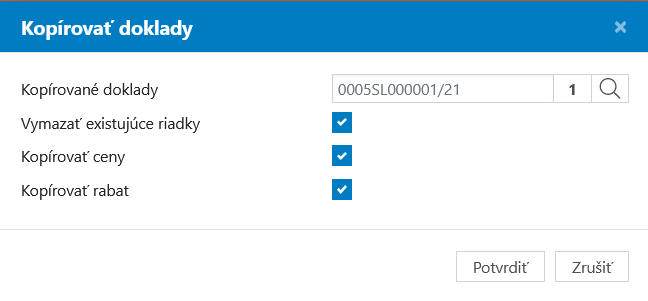
Po zvolení jedného dokladu na kopírovanie sa kód dokladu zobrazí v poli Kopírované doklady. Číslo vedľa lupy sa zmení z 0 na 1 čo nás informuje o počte kopírovaných dokladov. Ak zvolíme viac ako jeden kopírovaný doklad, môžeme si ich zoznam zobraziť kliknutím na spomínané číslo.
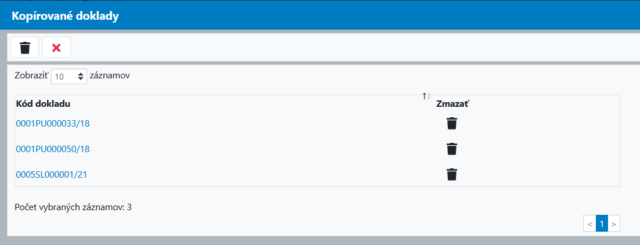
Vymazať existujúce riadky
Pokiaľ je funkcia Vymazať existujúce riadky zapnutá a doklad, na ktorý ideme kopírovať už obsahuje položky, budú tieto existujúce položky vymazané a nahradené novými. Ak táto funkcia zapnutá nie je, položky, ktoré sa na doklade už nachádzajú budú doplnené o tie nové z kopírované. Ak sa na doklade pred kopírovaním nenachádzajú žiadne položky, nezáleží na tom či táto funkcia je alebo nie je zapnutá. Nakoľko niet čo vymazať.
V praxi to vyzerá nasledovne. Na doklade máme tri položky Hruška, Jablko a Pomaranč.

Na tento doklad si skopírujeme položky z iného dokladu, s tým, že funkcia Vymazať existujúce riadky je vypnutá. Po potvrdení kopírovania sa položky na doklade rozšíria o položky z kopírovaného dokladu.
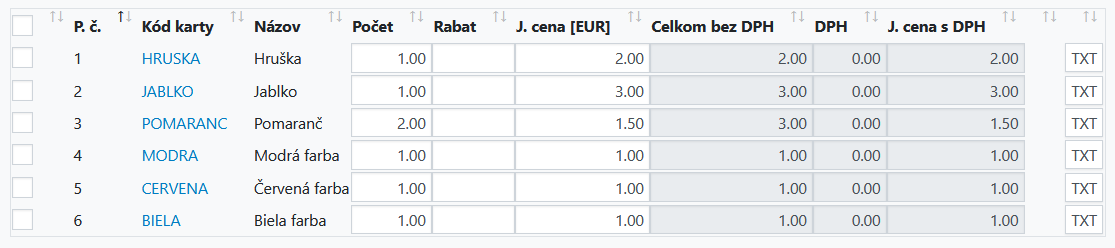
Na doklad mi pribudli Modrá farba, Biela farba a Červená farba. Kopírovanie zopakujeme z toho istého dokladu s tým rozdielom, že teraz zaklikneme možnosť Vymazať existujúce riadky.

Z dokladu boli odstránené jeho pôvodné položky Hruška, Jablko a Pomaranč a nachádzajú sa na ňom už iba nové, prekopírované položky.
Kopírovať ceny
Funkcia Kopírovať ceny funguje presne tak, ako sa volá. Ak je táto funkcia zvolená a na doklad prekopírujeme položky dotiahnu sa aj s cenami.

Naopak ak nie je zvolená, položky sa na doklad prekopírujú bez cien.

Kopírovať rabat
Posledné z nastavení, Kopírovať rabat, funguje na rovnakom princípe ako funkcia Kopírovať ceny. To znamená, že keď na doklad skopírujeme položky, s touto funkciou zapnutou, prekopírujú sa aj rabaty.

Ak je táto funkcia pri kopírovaní vypnutá položky sa prekopírujú bez rabatov.

Tieto nastavenia je možné aj kombinovať, napríklad tak, že skopírujeme rabaty, ale ceny nie.

Tieto na pohľad jednoduché, ale užitočné možnosti kopírovania doklad dokážu uľahčiť prácu s dokladmi, či už sa jedná o pravidelne sa opakujúce rovnaké doklady alebo prípady, kedy sa na nákupnom aj predajnom doklade majú nachádzať tie isté položky. V Katane nemusíte takéto doklady zakaždým manuálne vypĺňať. Stačí ich skopírovať.